iPhone7 Plus怎么设置自定义铃声|苹果7 Plus怎么设置自定义铃声
1、首先, 做的就是在电脑上面下载iTunes, 然后安装;iTunes是苹果设备专用的同步下载软件。
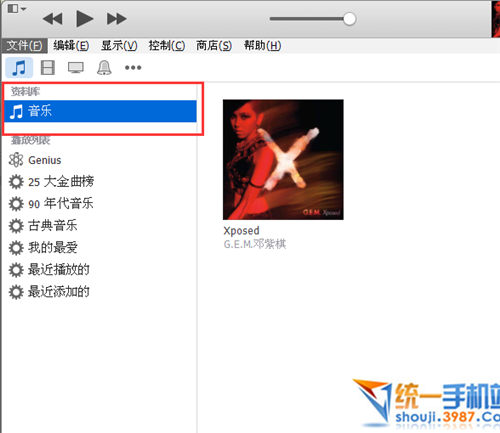
2、安装好之后, 打开iTunes, 把你喜欢的音乐导入进去(提前下载好的音乐);直接拉到音乐资料库里面(如果不可以拖的话, 那就需要你点击左上角的文件, 在里面选择将文件添加到资料库就可以啦);
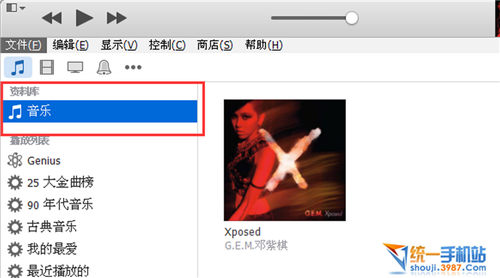
3、最好是先试听一下, 把自己喜欢的其中一段的起始时间跟结束时间记清楚;最好控制在30秒以内, 因为苹果手机铃声一般都是在30S左右, 不宜太长;
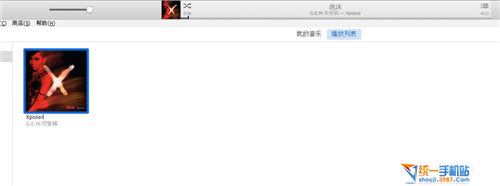
[page]
4、把时间段记录好之后, 停止播放音乐, 然后再点击该歌曲——右键——显示简介;
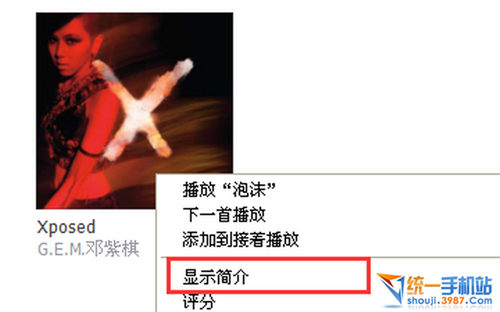
5、在显示简介里面, 选择“选项”;把选项里面的开始时间跟停止时间设置好;也就是你记录的时间, 填写进去(该时间段就是你要截取的手机铃声);然后点击确定;
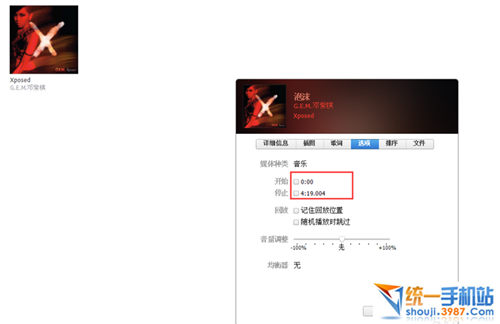
6、然后再点击该歌曲, 在下面的信息中, 再点击该歌曲名字, 然后右键——创建AAC版本;
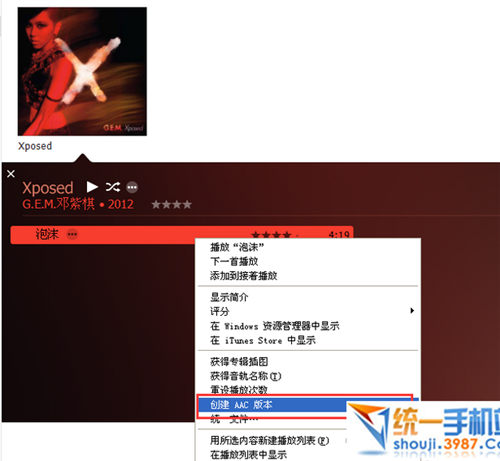
7、创建好AAC版本, 就会在改革取得信息中显示, 同样名字的短时间的歌曲;这就是你截取的手机铃声, 但是现在还是不可以用的;
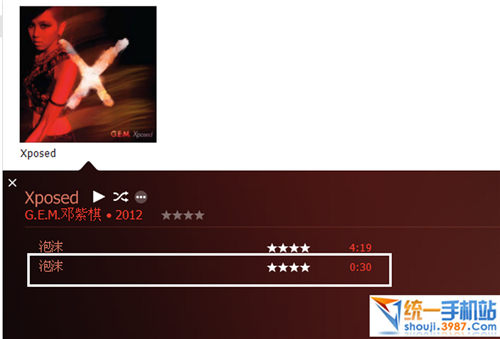
[page]
8、把创建好的手机铃声在本地电脑里面找到;因为创建的AAC版本的铃声不是苹果手机铃声的版本, 必须要修改一下它的扩展名可以作为手机铃声来使用;把铃声的扩展名m4a修改成m4r就可以啦;不显示扩展名的可以先设置显示除扩展名在修改。
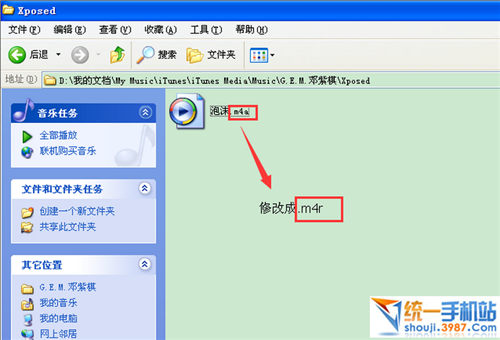
9、然后在iTunes中选择铃声;把修改好的手机铃声直接拖进铃声资料库里面(如果不可以拖的话, 同样也是点击左上角的文件, 在里面选择将文件添加到资料库就可以啦)。
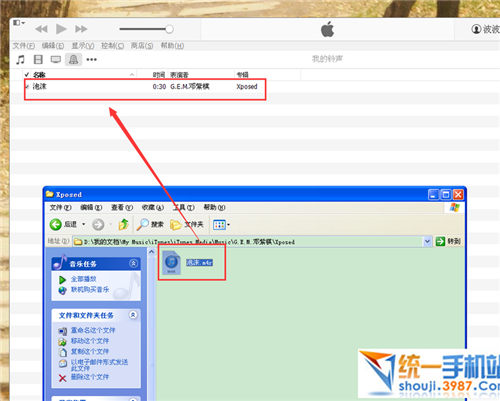
10、然后在选择手机设备, 点击进入再在里面可以看到手机上面的一些基本信息, 最后在连接手机开始同步到手机上面呢;
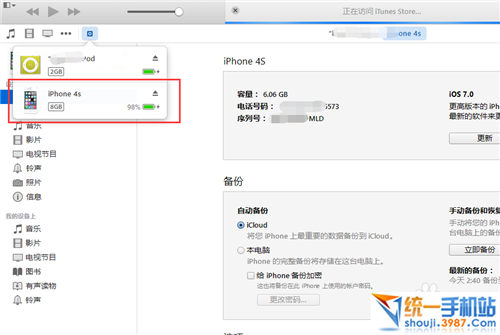
11、再点击左侧铃声, 点击进入, 选择右侧的同步铃声, 然后可以选择所有的铃声或者是所选的铃声, 设置完毕之后再点击下面的应用;
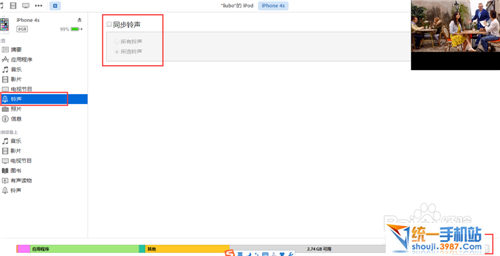
12、同步完之后, 你就可以在手机设置——声音——电话铃声中看到, 然后点击就可以选中使用啦;
……